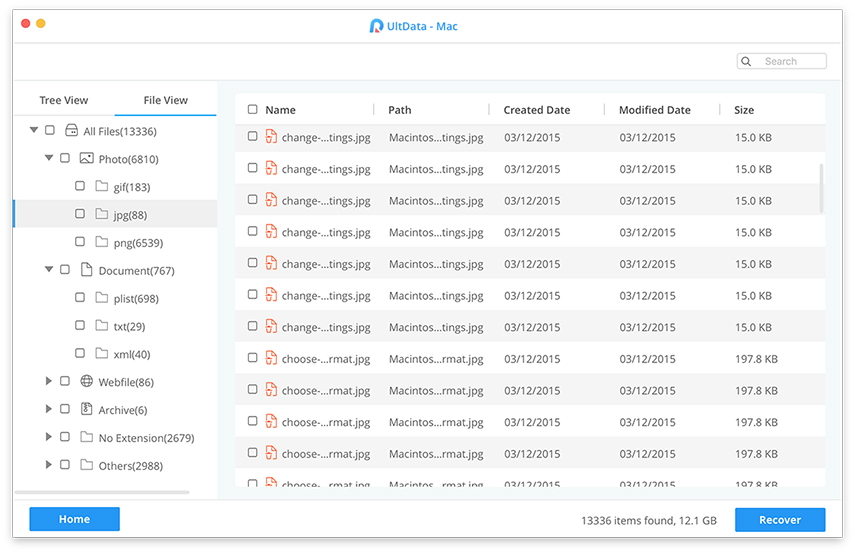Како смањити МацОС Сиерра на Ел Цапитан
Један од многих перкуса Мац корисника који Виндовскорисници никада не би замислили да добију бесплатну надоградњу ОС-а. Сваки пут када Аппле изда најновији и највећи мацОС, они увек добијају цену са нула долара. Зато стопа усвајања најновијих мацОС-а увек иде кроз кров. Ко би могао бесплатно да одоли најбољем ОС-у на планети за свој Мац?
Али нажалост, најновији и највећи мацОС не значи увек најбоље за вашу машину, посебно ако је ваша машина стара.
Иако је ваша машина још увек компатибилна санајновији мацОС Хигх Сиерра, што је старији ваш Мац, то више напора од мацОС-а мора да издржи. Зато је разумљиво да би неки људи са старијим Мац-овима можда желели да смање Сиерру до Ел Цапитана, или од Хигх Сиерра до Сиерра.
Како смањити свој мацОС? А шта ако немате резервне копије Тиме Мацхине-а који би вам помогли?
Спуштање једне верзије
Најлакши начин враћања уназад је кориштење резервне копије коју имате у свом рачунару времена, а о томе ћемо касније. Али ако га немате, можете користити поступак описан у наставку.
Кораци о којима ћемо разговарати бићемање-више исто, чак и под различитим мацОС-ом. Било би малих разлика у детаљима, али оне нису битне. Без обзира да ли се спуштате са Сиерре на Ел Цапитан или са Хигх Сиерра на Сиерра или ниже, направите испис или прочитајте ову расправу на другом уређају како бисте могли да предузмете кораке док су упутства при руци.
Корак 1: Направите сигурносну копију тренутног мацОС-а
Будући да ће деградирање избрисати тренутни мацОСу потпуности, укључујући датотеке, програме или документе, паметно је направити резервну копију важних датотека пре него што започнете поступак. Користите спољни чврсти диск или услуге складиштења засноване на облаку као што су Дропбок, ОнеДриве или иЦлоуд.
2. корак: Креирајте покретачки систем претходног мацОС-а
Ако се с Сиерре прелазите на Ел Цапитан, потребан вам је покретачки погон Ел Цапитан. Али ако силазите са високе Сиерре, потребна вам је Сиерра.
Преузмите инсталацијски програм из АппСторе-а и користите помоћ програма ДискМакер Кс за креирање диска за покретање система.
Корак 3: Обришите тренутни мацОС
Сада је време за брисање мацОС-а који је тренутно инсталиран на вашем рачунару. Ако спуштате са Сијера на Ел Цапитан, ово је вријеме за брисање Сијере. Ево корака.
- 1. Повежите свој Мац са интернет преко Ви-Фи-ја или Етхернета.
- 2. Кликните на Аппле икона у горњем левом углу екрана.
- 3. Изаберите Поново покренути из падајућег менија.

- 1. Држите Цомманд + Р, и држите тастере док се рачунар не поново покрене.
Ово ће ваш рачунар пребацити у режим опоравка. - 2. Кликните на Диск Утилити у селектору ОС Кс Утилитиес.
- 3. Кликните на Настави.

- 1. Изаберите свој Диск за покретање.
- 2. Кликните на Ерасе картицу на врху прозора.

- 1. Унесите име датотеке за уништавање (као мацОС Хигх Сиерра или нешто слично).
- 2. Изаберите Мац ОС Ектендед (Јоурналед) са листе формата.
- 3. Кликните на Обриши.

Након завршетка поступка, напустите Диск Утилити из падајућег менија у горњем левом углу екрана да бисте се вратили на селектор ОС Кс Утилитиес.
Корак 4: Поново инсталирајте претходну верзију мацОС-а
Након што обришете вашу тренутну инсталацију за мацОС,требате поново инсталирати претходну верзију мацОС-а. Ако спуштате са Сиерре на Ел Цапитан, ово је вријеме за инсталацију Ел Цапитана. Потребно је да укључите УСБ за инсталацију.
- 1. Повежите свој Мац са интернет преко Ви-Фи-ја или Етхернета.
- 2. Кликните на Аппле икона у горњем левом углу екрана.
- 3. Изаберите Поново покренути из падајућег менија.

- 1. Држите Опција док се рачунар поново покреће. Ово ће вас послати на опцију за одабир покретачког диска.
- 2. Изаберите мацОС Ел Цапитан (или било шта друго мацОС који желите да инсталирате) са листе опција диска за покретање и он ће почети да се инсталира на ваш Мац.
- 3. Кликните на Настави у прозору за инсталацију.
Само пратите поступак и након што се он заврши, биће вам спреман свеже инсталирани Мац за покретање.
Најлакши начин за надоградњу на Мац ОС Кс ЕИ Цаптитан
Ако имате недавно израду сигурносне копије Мац рачунара, можете заобићи оне прилично компликоване процесе да бисте се вратили на ЕИ Цаптаин.
- 1. Повежите свој Мац са интернетом путем Ви-Фи-ја или Етхернета.
- 2. Кликните на Аппле икона.
- 3. Изаберите Поново покренути из падајућег менија.
- 4. Држите Цомманд + Р када чујете звук покретања и држите типке док се рачунар не поново покрене.
- 5. Изаберите Врати из сигурносних копија времеплова у селектору ОС Кс Утилитиес.
- 6. Кликните на Настави.

- 1. Кликните на Настави након читања важних информација о враћању из резервне копије.
- 2. Изаберите Резервни извор где се чува сигурносна копија ваше Тиме Мацхине.
- 3. Кликните на Настави.
- 4. Изаберите најновију сигурносну копију мацОС Сиерра на диску.
- 5. Кликните на Настави.

Тада ће почети поступак враћања. То би могло потрајати неко време, тако да можете да се опустите и опустите.
Још један начин прављења сигурносних копија и опоравка
Аппле-ов Тиме Мацхине није једини играч упоље за сигурносну копију и опоравак података. Још један препоручени алат за посао је Тенорсхаре Дата Рецовери фор Мац. Ова апликација је комплетно Мац решење за опоравак података за опоравак свих врста датотека са Мацовог хард диска и других преносивих уређаја као што су УСБ флеш уређај, спољни чврсти диск, СД картица, иПхоне, итд. На мацОС или мац ОС Кс.